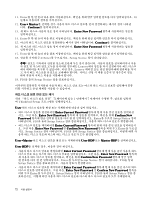Lenovo ThinkPad T420si (Korean) User Guide - Page 93
지문 판독기 사용
 |
View all Lenovo ThinkPad T420si manuals
Add to My Manuals
Save this manual to your list of manuals |
Page 93 highlights
Windows 7 Client Security Solution Security Chip Lenovo Client Security Solution Client Security Solution http://www.lenovo.com/support ThinkPad Setup Client Security Solution Windows 7 Client Security Solution 1 2. Lenovo Fingerprint Software Fingerprint Software" 21 3 LED 동작 표 4 LED LED LED LED 제 4 77

참고:
컴퓨터가 Windows 7 모델인 경우, Client Security Solution이 시스템에 기본 설치되어 있지 않습
니다. Security Chip을 구성하려면 Lenovo 웹 사이트에서 최신 버전의 Client Security Solution을 다
운로드해야 합니다. Client Security Solution을 다운로드하려면 http://www.lenovo.com/support
로 이동하십시오. 그런 다음 화면의 지시사항을 따르십시오.
지문 판독기 사용
일부 컴퓨터에는 지문 판독기가 내장되어 있습니다. 지문을 등록하고 시동 암호 및 하드 디스크 암호 또는
이 두 가지 암호 모두와 지문이 연동되도록 미리 설정하면, 암호를 입력할 필요없이 지문 인식 장치에 손가
락을 인식시켜서 컴퓨터를 시작하고 시스템에 로그온하고 ThinkPad Setup을 실행할 수 있습니다. 이와
같이 지문 인증 기능이 암호를 대체하므로 사용자는 간편하고 안전하게 액세스할 수 있습니다.
더욱 철저한 보안을 위해 Client Security Solution을 설치할 수 있습니다. 이 소프트웨어는 지문 인증과
같은 다양한 사용자 인증 메커니즘과 호환됩니다. 지문 인식 장치는 이 소프트웨어와 함께 사용됩니다.
참고:
컴퓨터가 Windows 7 모델인 경우, Client Security Solution이 기본 설치되어 있지 않습니다.
지문 등록
1. 컴퓨터의 전원을 켜십시오.
2. Lenovo Fingerprint Software를 시작하려면 “Fingerprint Software” 21페이지를 참고
하십시오.
3. 지문을 등록하려면 화면의 지시사항을 따르십시오. 자세한 정보는 프로그램의 도움말을 참고하십시오.
지문 인식 장치의 LED 동작
표 4. 지문 판독기의 LED 동작 목록
표시등
설명
LED
LED
LED
LED에 녹색이 깜박입니다.
지문이 인증 중이거나 인증되었습니다.
LED
LED
LED
LED가 계속 녹색으로 표시됩니다.
지문 인식 장치가 인증할 준비가 되었습니다.
LED
LED
LED
LED에 노란색이 깜박입니다.
지문을 인증할 수 없습니다.
지문 입력
판독기에 지문을 입력하려면 다음과 같이 하십시오.
제
4
장
.
보안
77